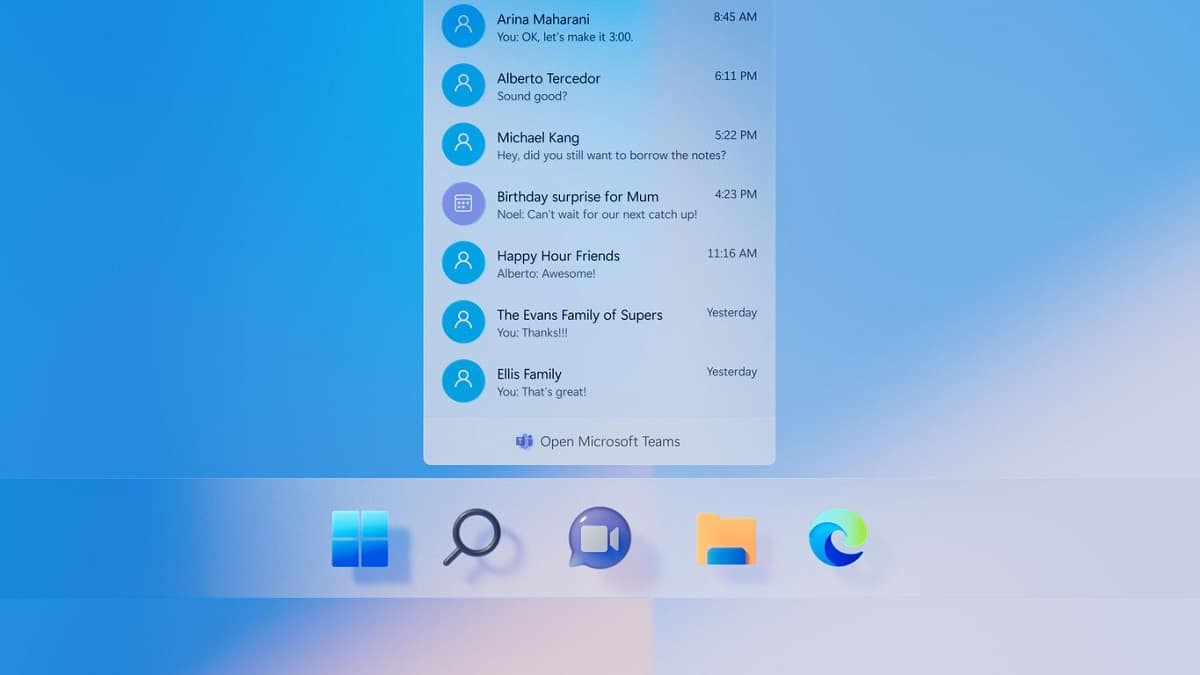
Junto a otras novedades importantes, en Windows 11 se ha incorporado la nueva función de chat en la barra de tareas. Gracias a ella, es posible acceder de una forma mucho más rápida a las conversaciones mantenidas a través de Microsoft Teams, por lo que puede ser de gran utilidad para muchos usuarios.
Sin embargo, lo cierto es que también son bastantes los que no encuentran dicha función relevante dentro del sistema operativo, pues muchas veces utilizamos herramientas como WhatsApp, Telegram, Signal o Messenger para mantener conversaciones, y Teams no suele ser tan habitual. Si es tu caso, probablemente querrás quitar el icono de chat de la barra de tareas de tu ordenador, y es algo que vas a poder hacer fácilmente.

Cómo quitar el icono de chat de la barra de tareas de Windows 11 paso a paso
Tal y como comentábamos, a pesar de que para todos los que usan Microsoft Teams en su día a día la inclusión del chat en la barra de tareas de Windows 11 puede ser de gran utilidad, si no es tu caso lo más probable es que te moleste ver el icono en dicha ubicación. Si esto te sucede, decir que tan solo deberás seguir estos pasos para eliminar el chat de la barra de tareas de Windows:
- En tu PC, entra en la aplicación Configuración que encontrarás en el menú de inicio.
- Una vez dentro, en la parte izquierda, selecciona la opción Personalización.
- Ahora, en la parte derecha, busca y escoge Barra de tareas entre las opciones disponibles.
- Por último, en la sección titulada Elementos de la barra de tareas busca y desmarca la opción Chat, que aparecerá junto a su icono característico.
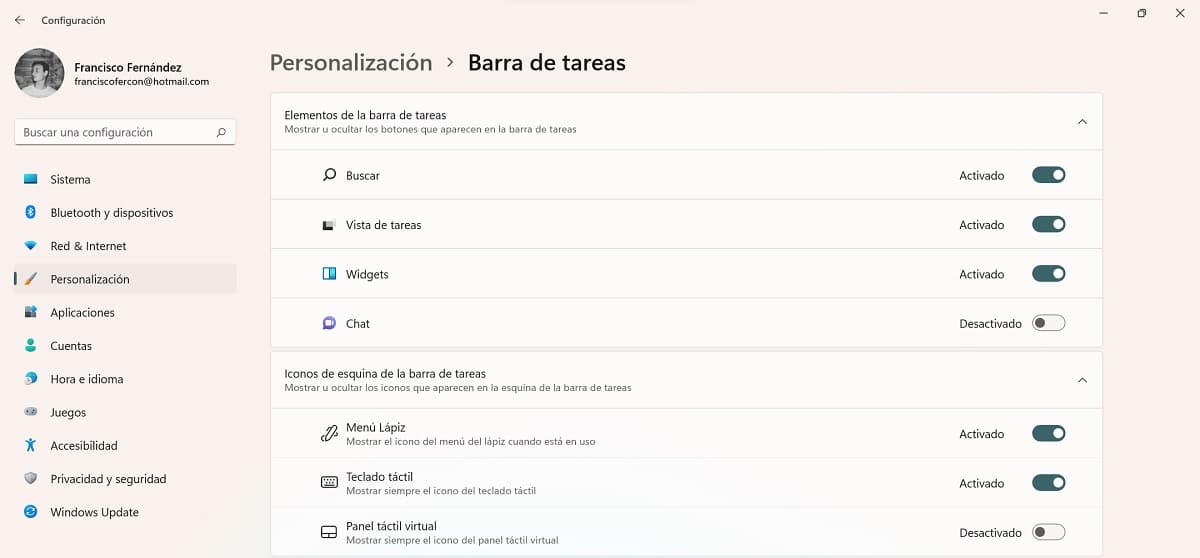
Una vez desactivado, podrás ver cómo en la barra de tareas de Windows 11 desaparece el icono del chat. De igual forma, si quieres mantener alguna conversación a través de Microsoft Teams, todo lo que deberás hacer es descargar e instalar su aplicación para escritorio, con la que podrás acceder a todas las funciones.